第2部分:Docker安装和服务管理。
前言
在第一部分中 ,我介绍了Docker容器背后的基本思想,以及它们的工作原理。 在第二部分中,我们将在系统中继续安装Docker及其作为服务的管理。 我们将准备我们的系统,以便在下一部分中,我们可以使用WordPress内容管理系统(CMS)或作为不需要数据库的维基软件的Dokuwiki创建个人记事本。
正如我们在第一部分所讨论的,为了完成上述任务,我们必须手动安装和配置一台物理机器,使用Apache,MySQL,PHP部件,以便运行Wordpress CMS或Docuwiki,或安装一个Linux服务器分布在虚拟机中,然后安装和配置Apache,MySQL,PHP。
使用码头容器,我们不需要做所有的体力劳动。 我们只需要下载预构建的映像,并在容器中运行,该容器具有我们需要的所有东西,为我们预先配置并准备运行。 但是让我们首先关注系统准备。

安装Docker
在我们开始之前,我们需要为Docker服务准备一些先决条件。 我将描述Ubuntu Linux操作系统的过程,但是同样适用于任何分发,只需稍稍更改包安装命令。 目前,Docker在Ubuntu 15.10 / 14.04 / 12.04上得到了支持。 对于其他发行版,您可以查看官方文档( https://docs.docker.com/engine/installation/linux/ )。
先决条件
无论您的Ubuntu版本如何,Docker都需要64位安装。 此外,您的内核必须至少为3.10版本,因为早于3.10的Linux内核缺少运行Docker容器所需的某些功能。 已知这些旧版本具有导致数据丢失并在特定情况下频繁出现故障的错误。
在Ubuntu 15.10上安装Docker引擎
我们将从官方存储库安装Docker引擎,因为它们会定期发布新版本的新功能和错误修复,而Ubuntu存储库上的Docker通常是多个版本,而不是维护。
如果您以前从默认的Ubuntu存储库安装了Ubuntu安装的Docker,则应首先使用以下命令清除它:
sudo apt-get --purge autoremove lxc-docker
Docker的apt存储库包含Docker引擎1.10.1版本。 现在让我们设法从官方的存储库中使用包:
1)打开终端窗口。
2)为Docker存储库添加相应的gpg键
sudo apt-key adv --keyserver hkp://p80.pool.sks-keyservers.net:80 --recv-keys 58118E89F3A912897C070ADBF76221572C52609D
3)编辑你喜欢的编辑器中的/etc/apt/sources.list.d/docker.list文件。 如果不存在,您可以忽略,我们可以安全地创建它。
sudo nano /etc/apt/sources.list.d/docker.list
在docker.list文件中添加以下行
deb https://apt.dockerproject.org/repo ubuntu-wily main
保存并关闭/etc/apt/sources.list.d/docker.list文件。
4)现在新的存储库被添加,你应该更新apt包索引。
sudo apt-get update
5)首先你应该安装`linux-image-extra kernel`包。 Linux-image-extra包允许docker使用aufs存储驱动程序
sudo apt-get install linux-image-extra-$(uname -r)
6)现在可以安装Docker引擎
sudo apt-get install docker-engine
您可以使用以下命令验证apt是从官方存储库中引导docker引擎:
apt-cache policy docker-engine
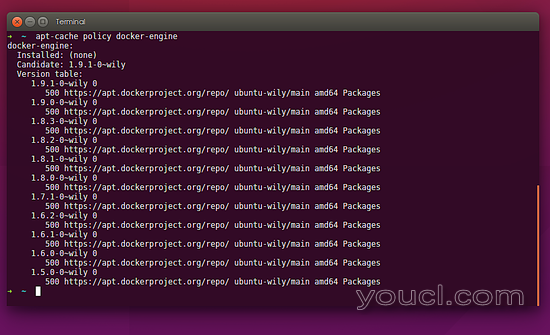
通过上述命令,您将看到docker的版本,它们应该是1.10.1+,一些表示docker包的官方来源的条目。 如果信息正确,并且您看到到官方Docker存储库的链接,那么每当您运行sudo apt-get升级,您的系统将从官方存储库中拉出新版本。
在Ubuntu 15.10上管理Docker服务
现在我们已经准备好系统,让我们来讨论在后台运行的Docker服务的管理。
首先,我们应该学习如何启动或停止Docker服务,以及如何使用systemctl工具检查它是否正在运行。
要检查Docker是否正在运行,并检查有关我们的内存,CPU,进程ID和某些日志条目的一些有用信息,我们可以运行:
sudo systemctl status docker
要启动Docker服务,我们发出以下命令:
sudo systemctl start docker
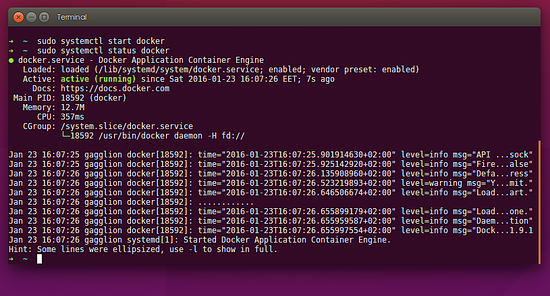
要停止Docker服务,我们发出以下命令:
sudo systemctl stop docker
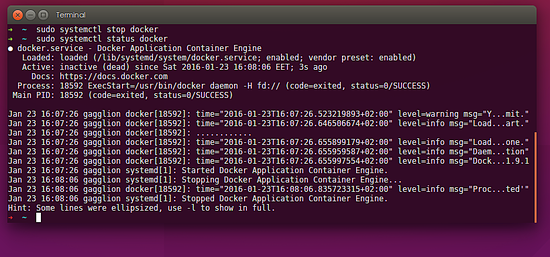
如果由于任何原因,我们不希望Docker服务始终在后台运行,我们可以通过发出以下命令在系统引导期间禁用其启动:
sudo systemctl disable docker
如果要恢复上述操作,可以使用以下命令在Docker服务启动期间启动Docker服务:
sudo systemctl enable docker
概要
第二部分,我们已经完成了底层操作系统(我们的Ubuntu 15.10)的准备工作,以便能够运行最新版本的Docker引擎。 此外,我们学习了如何启动,停止检查Docker服务的状态,并在系统引导期间启用或禁用其启动。
在下一个(第三部分)中 ,我们将开始使用Docker图像,看看我们如何以实用的方式创建容器。








